Контактілер сіздің iPhone құрылғыңыздың маңызды бөлігі болып табылады, ол отбасымен, достарыңызбен, әріптестеріңізбен және клиенттеріңізбен байланыста болуға көмектеседі. Бұл сіздің iPhone-дағы барлық контактілерді жоғалтқан кездегі қорқынышты түс. Шындығында, iPhone контактілерінің жоғалуының кейбір жалпы себептері бар:
- Сіз немесе басқа біреу кездейсоқ iPhone телефонынан контактілерді жойып алды
- iOS 15 нұсқасына жаңартқаннан кейін iPhone телефонындағы жоғалған контактілер мен басқа деректер
- iPhone құрылғысын зауыттық параметрлерге қалпына келтіріңіз және барлық контактілер жоғалып кетті
- iPhone немесе iPad-ты джейлбрейк жасағаннан кейін контактілер жоқ болды
- iPhone қалпына келтіру режимінде тұрып қалған кезде контактілер жоғалды
- iPhone суға зақым келтірген, сынған, құлаған және т.б.
iPhone-дан контактілерді қалай алуға болады? Уайымдама. Бұл мақалада жоғалған контактілерді қайтарудың үш жолы қарастырылады. Оқыңыз және сіз үшін ең жақсы шешімді табыңыз.
Әдіс 1. iCloud көмегімен iPhone телефонындағы контактілерді қалай қалпына келтіруге болады
ICloud.com сайтына өтіп, Apple идентификаторы мен құпия сөзбен кіріңіз. «Контактілер» түймесін басып, жоғалған контактілердің осы жерде әлі де көрінетінін тексеріңіз. Иә болса, контактілерді iPhone телефоныңызға қалпына келтіру үшін төмендегі қадамдарды орындаңыз.
- IPhone-да Параметрлер > iCloud тармағына өтіп, «Контактілер» тармағын өшіріңіз. Қалқымалы хабар шыққанда, «Менің iPhone-да сақтау» түймесін түртіңіз.
- Содан кейін Контактілерді қайта қосып, «Біріктіру» түймесін түртіңіз. Біраз күтіңіз, жойылған контактілерді iPhone-да көресіз.
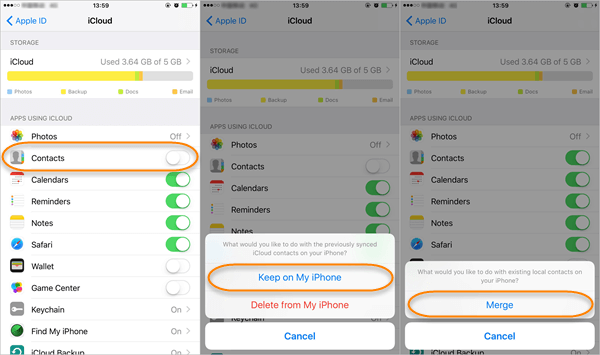
2-әдіс. Google арқылы iPhone-дан контактілерді қалай алуға болады
Егер сіз Google контактілерін немесе басқа бұлттық қызметтерді пайдалансаңыз және жойылған iPhone контактілері оған қосылған болса, iPhone құрылғысын Google-мен синхрондауға орнату арқылы жойылған контактілерді оңай қалпына келтіруге болады.
- iPhone телефонында Параметрлер > Контактілер > Тіркелгі қосу тармағына өтіңіз.
- «Google» немесе басқа бұлт қызметтерін таңдап, электрондық поштаңыз бен құпия сөзіңізбен жүйеге кіріңіз.
- «Контактілер» опциясын ашық күйге ауыстырып, контактілерді iPhone телефонымен синхрондау үшін «Сақтау» түймесін басыңыз.
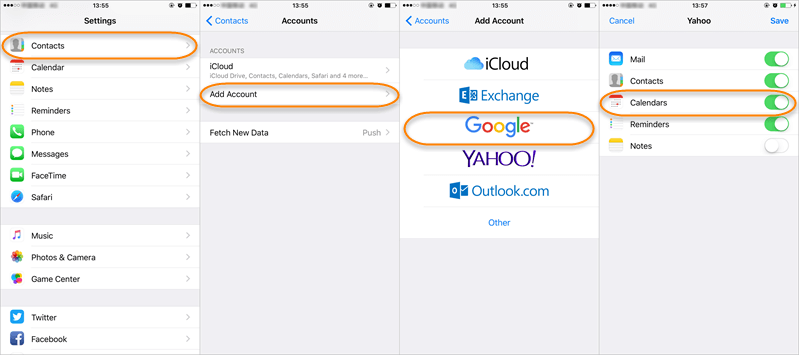
Жол 3. Сақтық көшірмесіз iPhone-да жойылған контактілерді қалай қалпына келтіруге болады
iPhone-дан жойылған контактілерді қалпына келтірудің тағы бір жолы - үшінші тарап деректерін қалпына келтіру бағдарламалық құралын пайдалану, мысалы MobePas iPhone деректерін қалпына келтіру . Ол iPhone 13/13 Pro/13 Pro Max, iPhone 12, iPhone 11, iPhone XS, iPhone XS Max, iPhone XR, iPhone X, 8/8 Plus, 7/7 Plus, 6s/6s телефондарынан жойылған контактілерді қалпына келтіруге көмектеседі. Plus және iOS 15 жүйесінде жұмыс істейтін iPad. Сонымен қатар, бұл бағдарламалық құрал iPhone, фотосуреттер, бейнелер, жазбалар, WhatsApp, Facebook хабарлары және т.б. жойылған мәтіндік хабарларды шығарып ала алады. Ал сіз қалаған нәрсені алдын ала қарап, таңдап қалпына келтіре аласыз.
Тегін қолданып көріңіз Тегін қолданып көріңіз
Міне, қадамдық нұсқаулық:
1-қадам : Компьютеріңізге iPhone контактілерін қалпына келтіру бағдарламалық құралын жүктеп алыңыз және орнатыңыз. Содан кейін оны іске қосып, «iOS құрылғыларынан қалпына келтіру» түймесін басыңыз.

2-қадам : USB кабелі арқылы iPhone-ды компьютерге қосыңыз және iPhone қалпына келтіру бағдарламасы оны анықтағанша күтіңіз.

3-қадам : Келесі экранда «Контактілер» немесе қалпына келтіргіңіз келетін кез келген басқа файлдарды таңдап, жоғалған контактілерді табу үшін құрылғыны сканерлеуді және талдауды бастау үшін «Сканерлеу» түймесін басыңыз.

4-қадам : Сканерлеуден кейін табылған контактілерді оңай табуға және алдын ала қарауға болады. Содан кейін керектілерді белгілеп, контактілерді iPhone телефоныңызға қалпына келтіру немесе компьютерде XLSX/HTML/CSV файлында сақтау үшін «Компьютерге қалпына келтіру» түймесін басыңыз.

Контактілер жоғалған кезде iPhone-ды пайдалануды дереу тоқтатыңыз. Құрылғыдағы кез келген операция жоғалған контактілерді қайта жазуы және оларды қалпына келтіруге болмайтын жаңа деректерді жасауы мүмкін.

